提供元不明アプリ Android 8.0以降の場合
【提供元不明のアプリのインストール Android 8.0 以降の場合】
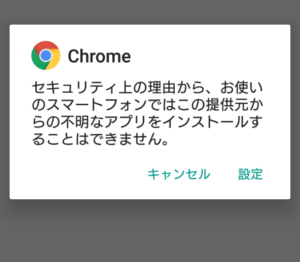
Android 8.0 やAndroid 9 ではアプリのインストール許可の方法が変更されています。
提供元不明アプリのことを「不明なアプリ」とし、インストール時に使用するアプリごとに「この提供元を許可する」をONにする必要があります。
たとえばブラウザアプリの Chrome でウェブサイトから不明なアプリ(提供元不明のアプリ)をインストールする際には、
Chrome で「この提供元を許可する」という設定をONにしなければインストールできなくなります。
以前は Android のシステム全体で「許可をするしない」を決めていたのですが Android 8.0 以降ではアプリ毎に「許可」が求められることになりました。※2019/6/1時点
これはスマートフォンの安全対策のひとつと考えられています。
スポンサーリンク
【不明なアプリのインストール方法】
という訳で、Android 8.0から変更された提供元不明アプリのインストール方法。今回はその方法と手順を解説していきますね。
注意:一般的には信頼できる発行元のアプリのほうが安全とされているため、スマホ初心者の方には不明なアプリのインストールはおすすめできません。詳しくは提供元不明アプリのインストール方法を読んでみてください
例:Chrome を使ってウェブサイトから不明なアプリ(サードパーティ作成のアプリ等)をインストールする手順
1.アプリをダウンロード、インストールしようとすると Chrome から警告が表示されます。
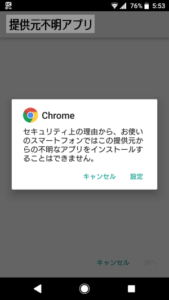
2.キャンセルか設定かを問われるので「設定」をタップします。
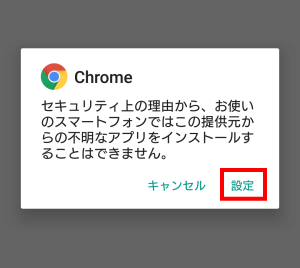
3.Chrome の「不明なアプリのインストール」設定画面が現れるので「この提供元を許可する」の隣のボタンをタップします。
注意:注意書きをよく読み、不明なアプリのインストールは自己責任にて行ってください。当サイトでは一切の責任を負いません。
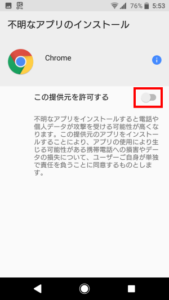
4.「この提供元を許可する」をONにしてから、バックボタンで戻るとインストールできるようになります。
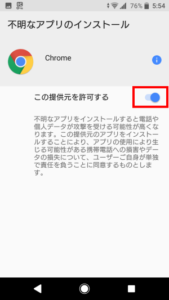
【提供元を許可したアプリの確認方法】
不明なアプリのインストールを許可したアプリは、その後もずっと許可ONの状態になります。
外部アプリのインストールする予定がない場合は、セキュリティ強化のためにも許可をOFFの状態に戻しておくことをおすすめします。
不明なアプリのインストールを許可したアプリは一覧で確認、個別に設定変更することができます。元の設定状態に戻す手順を紹介します。
1.「設定」→「アプリと通知」→ 詳細設定をタップ →「特別なアプリアクセス」へ進みます。
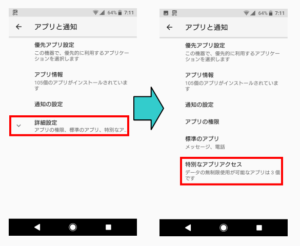
2.「不明なアプリのインストール」をタップします。
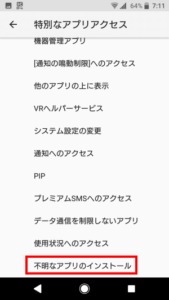
3.一覧が表示されます。該当するアプリは「許可する」になっているのでタップして「不明なアプリのインストール」設定をOFFに戻しておきましょう。
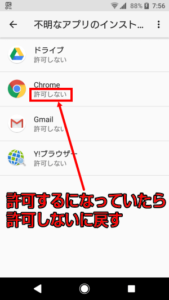
【まとめ】
アプリごとに外部アプリのインストールを許可する形となった Android 8.0 移行のスマホ/タブレット端末。
2019/6/1時点では Android 9 も同様の方法になっています。しかしこの先はどうなっていくか不明なため記事内では一部、Android 8.0以降という書き方をしています。予めご了承ください。
この仕組みでは「Chrome」で「アプリA」という不明なアプリをインストールした後、「アプリA」で「アプリB」というアプリをインストールしたい時にも「アプリA」に許可を与えないと「アプリB」をインストールすることができないということになります。
なぜこんな面倒な手順が必要なのかというと、
例えばアプリAが自社のサービスの軸になるプラットホーム的なアプリだった場合、次々とアプリB、アプリC、アプリD…と勝手にインストールされてしまう恐れがあるからです。
システム全体で許可を与えるよりもアプリ単位でインストールの許可を設定することはセキュリティ・レベルが高くなったと言えます。よい仕組みだと思いますが、個人的にはシステム全体でも許可、不許可の設定は残してほしかったとも感じました。
ちなみにAPKファイル(インストール前のアプリファイル)のダウンロードは出来ますが許可なしでのインストールは出来ない仕組みになっているようです。この辺り、少しややこしいですね。
今後も Android 端末のセキュリティ面がより強化されていくことを願います。
注意:一般的には信頼できる発行元のアプリのほうが安全とされているため、スマホ初心者の方には不明なアプリのインストールはおすすめできません。不明なアプリのインストールは自己責任にて行ってください。インストールに関して当サイトでは一切の責任を負いません。
スポンサーリンク



